Mensaje de error de Google Workspace: "No tienes acceso al correo electrónico"
2 min
En este artículo
- Verificar tu dominio usando un registro TXT
- Habilitar la app de Gmail desde la Consola de administración de Google
Si ves el siguiente mensaje de error al intentar acceder a tu email empresarial de Google Workspace comprado en Wix, debes asegurarte de que tu dominio haya sido verificado con Google y que la aplicación de Gmail esté activa.

Aprende cómo:
Verificar tu dominio usando un registro TXT
- Inicia sesión en tu Consola del administrador de Google.
- Haz clic en Dominios.
Nota: (Si está oculto) haz clic en Más controles en la parte inferior de la Consola de administración y selecciona Dominios. - Haz clic en Administrar dominios.
- Haz clic en Configurar la Consola de administración junto al dominio que deseas verificar. Nota: Si tu dominio no está en la lista, haz clic en Agregar un dominio para agregar uno nuevo.
- Haz clic en Siguiente y luego en Continuar para elegir la verificación TXT.
- Copia el registro TXT.
- Agrega el registro TXT a los registros DNS de tu dominio en el campo Valor TXT.
- Haz clic en Verificar.
Nota: Si recibes un mensaje que indica que no se pudo verificar tu dominio, espera al menos 10 minutos y vuelve a intentarlo. Puede llevar varios intentos hasta que se verifique tu dominio.
Habilitar la app de Gmail desde la Consola de administración de Google
- Inicia sesión en tu Consola de administración de Google.
- Haz clic en Apps.
- Haz clic en Google Workspace.
- Selecciona la app Gmail y haz clic en el botón ON.
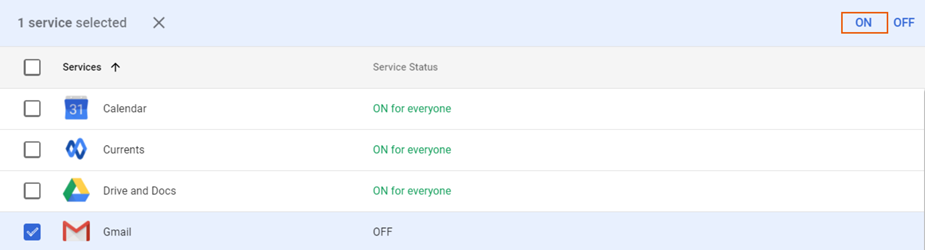
5. Haz clic en Activar en el cuadro de diálogo para confirmar.
Nota:
Los cambios en las aplicaciones de Google Workspace pueden tardar hasta 24 horas en propagarse.

